Bir Excel sütunundaki değer değiştiğinde altına kenarlık nasıl eklenir?
Bir sütundaki değer değiştiğinde satırların altına kenarlık çizgisi eklemek, Excel'de pratik ve görsel açıdan etkili bir biçimlendirme tekniğidir. Bu yöntem, özellikle veri açıklığını artırmak ve büyük veri setlerini daha erişilebilir hale getirmek için kullanışlıdır. Aynı değerlere sahip gruplar arasında net görsel kesintiler oluşturarak, farklı bölümleri hızlıca tanımlayabilir ve bilgileri bir bakışta yorumlayabilirsiniz. Bu yaklaşım, satış raporlarında, envanter listelerinde, işlem günlüklerinde ve belirli bir sütundaki değerler değiştiğinde veri segmentlerini vurgulamak ve ayırmak istediğiniz her durumda sıklıkla kullanılmaktadır.
VBA ile değer değiştiğinde altına kenarlık ekleme
Kutools for Excel ile değer değiştiğinde altına kenarlık ekleme
VBA ile değer değiştiğinde altına kenarlık ekleme
Excel, bir hücre değeri değiştiğinde altına kenarlık çizgisi eklemek için doğrudan, yerleşik bir işlev sağlamaz. Ancak bu etkiyi VBA kullanarak verimli bir şekilde elde edebilirsiniz. Bu yöntem, özellikle daha büyük veri setleri için veya bir defalık ya da tekrarlanabilir otomasyon gerektiren durumlar için oldukça uygundur. VBA kullanmanın avantajlarından biri, büyük miktarda veriyi anında işleme ve görünümü gereksinimlerinize göre özelleştirme yeteneğidir.
Mevcut biçimlendirmelerle çakışmaları önlemek için, özellikle çalışma sayfanızda zaten özelleştirilmiş kenarlıklar varsa, kodu çalıştırmadan önce verilerinizi yedeklemenizi öneririz.
1. Microsoft Visual Basic for Applications penceresini açmak için Alt + F11 tuşlarına aynı anda basın.
2. VBA penceresinde, Ekle > Modül'e tıklayın ve ardından aşağıdaki kodu boş modüle yapıştırın.
VBA: Değer değiştiğinde altına kenarlık ekleme
Sub AddBorderLineWhenValueChanges()
'UpdatebyExtendoffice20160918
Application.ScreenUpdating = False
Dim LastRow As Long
Dim xrg As Range
LastRow = Cells.Find("*", SearchOrder:=xlByRows, SearchDirection:=xlPrevious).Row
For Each xrg In Range("A2:A" & LastRow)
If xrg <> xrg.Offset(1, 0) Then
Range("A" & xrg.Row & ":K" & xrg.Row).Borders(xlEdgeBottom).LineStyle = xlContinuous
End If
Next xrg
Application.ScreenUpdating = True
End Sub
3. F5 tuşuna basın ya da Çalıştır düğmesine tıklayın ve kodu çalıştırın. Kod yürütüldükten sonra, Excel, belirtilen aralıktaki (örneğin A2:A) her bir grup benzer değerin son satırına alt kenarlık ekleyecektir.
Kutools for Excel ile değer değiştiğinde altına kenarlık ekleme
Kutools for Excel, bir değerin değiştiği satırların altına kenarlık çizgisi eklemek için hızlı ve kullanıcı dostu bir çözüm sunar. Grafiksel bir arayüz tercih ediyorsanız ve kod yazmaktan ya da çalıştırmaktan kaçınmak istiyorsanız bu harika bir seçenektir. Özellikle orta ila büyük boyutlu veri setleriyle sık sık çalışanlar veya karmaşıklıktan uzak özelleştirme imkanı arayanlar için çok kullanışlıdır.
Kutools for Excel'i yükledikten sonra, bu biçimi birkaç adımda uygulayabilirsiniz. Kutools > Biçim > Sütunda Değişiklikleri İşaretle'ye tıklayarak diyalog kutusunu açın. Sütunda Değişiklikleri İşaretle diyalog kutusunda şu işlemleri izleyin:
- Biçimlendirmek istediğiniz veri aralığını seçin (başlık satırını da dahil etmek istiyorsanız emin olun);
- Anahtar sütunu seçin—değişikliklerin izleneceği sütun;
- "Alt Kenarlık" bölümünde, net bir ayrım için istediğiniz kenarlık stili ve rengini seçin;
- Tüm ayarlar tamamlandığında, biçimlendirmeyi uygulamak için "Tamam" düğmesine tıklayın.
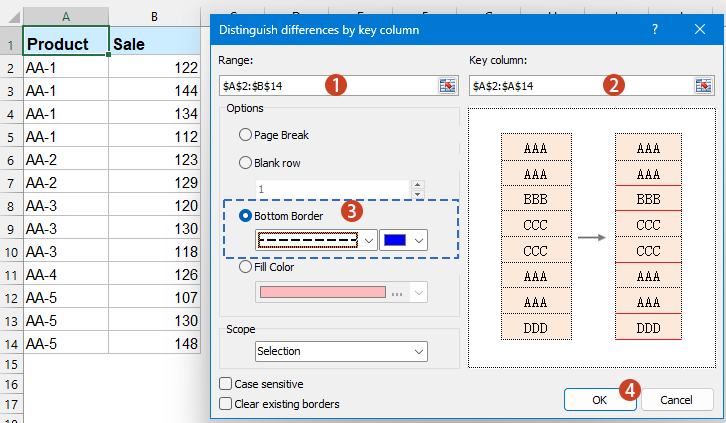
Sonuç: Seçtiğiniz sütundaki değer değiştiğinde, satırların altına kenarlıklar otomatik olarak yerleştirilir. Bu, ayrı grupları kolayca fark etmenizi veya verilerinizdeki geçişleri vurgulamanızı sağlar, aşağıda gösterildiği gibi:
Kutools for Excel - Excel'i 300'den fazla temel araçla güçlendirin. Sürekli ücretsiz AI özelliklerinden yararlanın! Hemen Edinin
Bu yaklaşım, manuel biçimlendirmeye kıyasla önemli ölçüde zaman kazandırır ve çalışma sayfası genelinde tutarlılığı korur. Daha sonra bu etkiyi geri almak isterseniz, Kutools'un yerleşik "Geri Al" özelliğini kullanabilir veya basitçe tercih ettiğiniz biçimi yeniden uygulayabilirsiniz.
Değerlerin değiştiği satırların altına kenarlık eklemek, Excel'deki veri yapısını ve sunumunu büyük ölçüde iyileştirir. Size en uygun yöntemi seçebilirsiniz—otomasyon için VBA'yı mı yoksa kolaylık ve özelleştirme için Kutools'u mu tercih edersiniz, her iki yöntem de okunabilirliği artırabilir, görsel kargaşayı önleyebilir ve hem kişisel hem de işbirlikçi Excel projelerinde analizi kolaylaştırabilir. Ek Excel biçimlendirme ipuçlarını öğrenmek veya karşılaştığınız zorlukları aşmak isterseniz, kapsamlı eğitim kütüphanemizi inceleyerek daha hedefli rehberlik bulabilirsiniz.
En İyi Ofis Verimlilik Araçları
Kutools for Excel ile Excel becerilerinizi güçlendirin ve benzersiz bir verimlilik deneyimi yaşayın. Kutools for Excel, üretkenliği artırmak ve zamandan tasarruf etmek için300'den fazla Gelişmiş Özellik sunuyor. İhtiyacınız olan özelliği almak için buraya tıklayın...
Office Tab, Ofis uygulamalarına sekmeli arayüz kazandırır ve işinizi çok daha kolaylaştırır.
- Word, Excel, PowerPoint'te sekmeli düzenleme ve okuma işlevini etkinleştirin.
- Yeni pencereler yerine aynı pencerede yeni sekmelerde birden fazla belge açıp oluşturun.
- Verimliliğinizi %50 artırır ve her gün yüzlerce mouse tıklaması azaltır!
Tüm Kutools eklentileri. Tek kurulum
Kutools for Office paketi, Excel, Word, Outlook & PowerPoint için eklentileri ve Office Tab Pro'yu bir araya getirir; Office uygulamalarında çalışan ekipler için ideal bir çözümdür.
- Hepsi bir arada paket — Excel, Word, Outlook & PowerPoint eklentileri + Office Tab Pro
- Tek kurulum, tek lisans — dakikalar içinde kurulun (MSI hazır)
- Birlikte daha verimli — Ofis uygulamalarında hızlı üretkenlik
- 30 günlük tam özellikli deneme — kayıt yok, kredi kartı yok
- En iyi değer — tek tek eklenti almak yerine tasarruf edin